Manuel d’utilisation du lecteur MP3 SanDisk Clip Sport Go

- Pour éviter tout dommage auditif, n’écoutez pas un volume élevé pendant de longues périodes.
- Bien comprendre le manuel de l’utilisateur avant d’utiliser l’appareil.
- Veillez à ce que le volume de votre lecteur soit faible ou qu’il soit éteint lorsqu’il n’est pas utilisé.
Pour plus d’informations sur la sécurité, consultez le site :
https://kb.sandisk.com/app/answers/detail/a_id/21140/
CHAPITRE 1
Ce chapitre décrit les conseils de sécurité et les instructions de nettoyage du lecteur MP3 SanDisk Clip Sport Go.
Conseils de sécurité et instructions de nettoyage
Lisez attentivement les consignes de sécurité avant d’utiliser le lecteur.
- Passez en revue l’ensemble de ce manuel pour vous assurer d’une utilisation correcte.
- Conservez ce manuel d’utilisation pour toute référence ultérieure.
- N’utilisez pas de casque/oreilles lorsque vous conduisez, faites du vélo ou utilisez un véhicule motorisé.
Cela peut créer un danger pour la circulation et peut être illégal dans certaines régions. Il peut également être dangereux d’écouter de la musique avec un casque ou des écouteurs à un volume élevé en marchant ou en pratiquant d’autres activités. Vous devez faire preuve d’une extrême prudence et cesser d’utiliser le casque dans des situations potentiellement dangereuses. - Évitez d’utiliser un casque ou des écouteurs à un volume élevé. Les spécialistes de l’audition déconseillent d’écouter de la musique à un volume élevé et prolongé. Maintenez le volume à un niveau modéré, afin de mieux entendre les sons extérieurs et de respecter les personnes qui vous entourent.
- Tenez le lecteur à l’écart des éviers, des boissons, des baignoires, des douches, de la pluie et de toute autre source d’humidité. L’humidité peut provoquer des chocs électriques avec n’importe quel appareil électronique.
- Suivez ces conseils pour assurer le bon fonctionnement du lecteur pendant longtemps :
– Nettoyez le lecteur avec un chiffon doux et non pelucheux.
– Ne laissez pas les enfants utiliser le lecteur sans surveillance.
– Ne forcez jamais un connecteur dans les ports du lecteur ou de votre ordinateur. Assurez-vous que vos connecteurs ont la même forme et la même taille avant de les brancher.
– Ne démontez pas, n’écrasez pas, ne court-circuitez pas et n’incinérez pas la batterie rechargeable interne, car cela pourrait provoquer un incendie, des blessures, des brûlures ou d’autres risques.
ATTENTION : RISQUE D’EXPLOSION SI LA BATTERIE EST REMPLACÉE PAR UNE BATTERIE INCORRECTE
TYPE. ÉLIMINEZ LES PILES USAGÉES CONFORMÉMENT AUX INSTRUCTIONS.
Instructions d’élimination
Ne pas jeter cet appareil avec les déchets non triés. Une mise au rebut incorrecte peut être préjudiciable à l’environnement.
l’environnement et la santé humaine. Veuillez vous adresser aux autorités locales chargées des déchets pour obtenir des informations sur les points suivants
et les systèmes de collecte dans votre région pour l’élimination correcte des produits électroniques, des composants et des accessoires.
CHAPITRE 2
Ce chapitre décrit les caractéristiques et les fonctionnalités du lecteur MP3 SanDisk Clip Sport Go.
Présentation du lecteur MP3 SanDisk Clip Sport Go
Félicitations pour votre achat d’un lecteur MP3 SanDisk Clip Sport Go !
Soyez actif grâce au lecteur MP3 léger qui se fixe à vos vêtements, à votre casquette ou à votre bracelet et qui vous permet d’écouter de la musique et des livres audio de haute qualité pendant votre séance d’entraînement ou vos activités de plein air. Avec une durabilité à la hauteur de votre endurance et un son dynamique pour vous maintenir dans la zone, rester motivé sera un jeu d’enfant. Tout cela, ainsi qu’un tuner FM et un grand écran LCD couleur intuitif pour une navigation en mouvement, font du lecteur SanDisk Clip Sport Go le partenaire d’entraînement idéal.
Caractéristiques
- Lecteur de musique : Lit votre musique préférée à partir de presque toutes les sources (MP3, WMA, FLAC), AAC (iTunes sans DRM).
- Radio FM : Comprend une radio FM intégrée avec tuner numérique pour écouter les programmes radio FM diffusés en direct.
- Livres : Audible DRM, livres audio et podcasts.
- Dossiers : Recherche de médias dans les fichiers racines.
- Voice Rec : Enregistrer et sauvegarder des messages vocaux.
- Sport : Comprend une fonction chronomètre qui enregistre les journaux et les temps.
- Paramètres : Permet de personnaliser et de contrôler vos propres paramètres.
Configuration minimale requise
- Windows® XP, Vista, 7 et supérieur, Mac OS 10.6 et supérieur, Linux Ubuntu 18.04
- Port USB 2.0 (pour les transferts à grande vitesse et la recharge)
Contenu de l’emballage
Le lecteur MP3 Clip Sport Go est livré avec les éléments suivants :
- Lecteur MP3 SanDisk Clip Sport Go
- Ecouteurs
- Câble USB 2.0
- Guide de démarrage rapide
Lecteur MP3 Clip Sport Go en bref

Écran de lecture
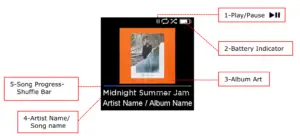
Options du menu principal : Fonctions principales
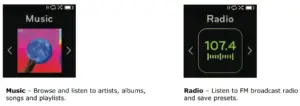
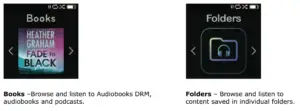
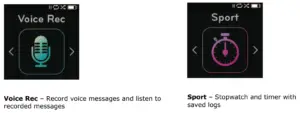
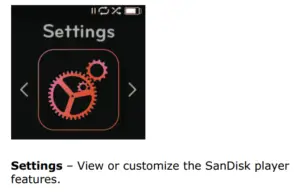
Capacités des produits

Notes :
* 1GB=1,000,000,000 bytes. La capacité de stockage réelle de l’utilisateur est inférieure.
**Approximations : les résultats varient en fonction de la taille du fichier, de la compression, du débit, du contenu et de l’hôte.
de l’appareil, des fichiers préchargés et d’autres facteurs. Voir la page www.sandisk.com
Batterie
Le lecteur est équipé d’une batterie interne rechargeable qui peut durer jusqu’à 18 heures* pendant l’utilisation de l’appareil.
d’une utilisation normale. Pour utiliser le lecteur pour la première fois, vous devez charger complètement la batterie. Vous
pouvez recharger votre lecteur SanDisk par le port USB de votre ordinateur, par un adaptateur de voiture (non fourni avec le lecteur SanDisk) ou par le port USB de votre ordinateur.
inclus) ou un adaptateur CA (non inclus).
*Basé sur la lecture continue d’un fichier MP3 à 128 Kbps. La durée de vie et les performances réelles peuvent varier
en fonction de l’utilisation et des réglages. La batterie n’est pas remplaçable.
Chargement
Avant d’utiliser le lecteur, chargez complètement l’appareil. Pour charger la batterie, procédez comme suit :
- Connectez le lecteur à l’ordinateur (l’ordinateur doit être allumé).
- Une icône « Charging… » apparaît sur l’appareil pendant le chargement (voir ci-dessous). Une charge complète prend jusqu’à deux heures. Lorsque l’appareil est complètement chargé, l’indicateur de batterie devient blanc fixe et le message « Chargé » apparaît.
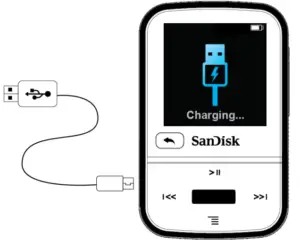
3. Pour arrêter la charge, débranchez l’appareil.
Conseils rapides : La batterie NE PEUT PAS être surchargée.
- Si votre ordinateur ne reconnaît pas le lecteur, vérifiez que vous utilisez Windows® XP, Vista, 7 et plus, Mac OS 10.6 et plus, ou Linux Ubuntu 18.04 (classe de stockage de masse uniquement), redémarrez le lecteur et réessayez.
REMARQUE : Lorsque le niveau de la batterie atteint 20 %, l’appareil indique « Batterie faible » et à 5 %, la batterie s’éteint.
Mise à jour du micrologiciel
SanDisk publie occasionnellement des mises à jour du micrologiciel, qui peuvent inclure de nouvelles fonctions et des améliorations de performance. SanDisk recommande vivement de mettre à jour le lecteur MP3 avec le micrologiciel
le plus récent. Il est fortement recommandé de mettre à jour le micrologiciel après la première charge de la batterie.
Pour obtenir la dernière version du micrologiciel, accédez à https://kb.sandisk.com/app/mp3updater et suivez les étapes suivantes :
- Cliquez sur la bannière « Download Firmware Updater ».
- Cliquez sur le fichier de téléchargement et appuyez sur « run ».
- Suivez les instructions pas à pas pour mettre à jour le micrologiciel.
- Redémarrez le lecteur une fois la mise à jour du micrologiciel terminée.
Conseils rapides : Après le premier téléchargement, l’Updater vous informera automatiquement de toute nouvelle mise à jour du micrologiciel. Le manuel de l’utilisateur est également disponible sur notre base de connaissances à l’adresse suivante kb.sandisk.com.
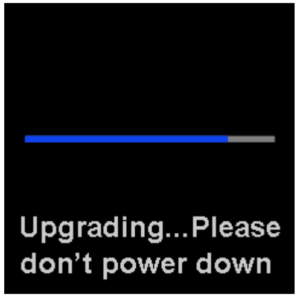
Ecouteurs
Le lecteur est livré avec des écouteurs réglables qui peuvent être adaptés à différentes tailles d’oreilles. Pour ajuster correctement les écouteurs, essayez différentes coupelles jusqu’à ce que vous trouviez la taille qui s’adapte le mieux à votre oreille. Faites ensuite glisser l’attache du cordon vers le haut, sous le menton, pour le serrer.
- Pour retirer la coupelle de l’écouteur, tenez l’écouteur et tirez doucement sur la coupelle pour l’éloigner de la tige de l’écouteur. (Ne pas tenir ou tirer sur la base ou le cordon de l’écouteur).
- Pour remplacer la coupelle de l’écouteur, poussez doucement la coupelle sur la tige de l’écouteur jusqu’à ce qu’elle se mette fermement en place.
CHAPITRE 3
Ce chapitre décrit les instructions de base pour l’utilisation du lecteur MP3 SanDisk Clip Sport Go.
Fonctionnement de base

Bouton d’alimentation/sélection
Le bouton d’alimentation est situé au centre du lecteur. Elle permet d’allumer le lecteur
ou éteindre le lecteur, ainsi que pour sélectionner les options du lecteur.
Mise sous tension
Appuyez sur le bouton d’alimentation et maintenez-le enfoncé pendant trois secondes pour allumer le lecteur. La dernière lecture
L’écran de la dernière lecture du menu principal s’affiche après la mise sous tension de l’appareil.
Mise hors tension
Appuyez sur le bouton d’alimentation et maintenez-le enfoncé pendant deux secondes pour éteindre le lecteur.
Verrouillage de l’appareil
Appuyez sur la touche retour et maintenez-la enfoncée pendant environ deux secondes.
Déverrouiller l’appareil
Lorsque l’appareil est en mode verrouillé, appuyez sur la touche arrière et maintenez-la enfoncée pendant
pendant environ deux secondes.
Remise à zéro
Si le lecteur se bloque pour une raison quelconque, essayez d’éteindre le lecteur et de le redémarrer.
Si le lecteur ne répond toujours pas, appuyez sur la touche centrale de sélection et maintenez-la enfoncée pendant 20 secondes.
Une fois la réinitialisation effectuée, tous les réglages effectués lors de la dernière opération seront perdus. Votre
(par exemple, fichiers musicaux, livres audio, etc.) ne sera pas supprimé du lecteur.
Connexion du lecteur à un ordinateur Windows ou Mac
Pour connecter le lecteur à un ordinateur Windows, procédez comme suit :
- Connectez la grande extrémité du câble USB à un port USB disponible sur l’ordinateur.
- Branchez la plus petite extrémité du câble USB dans le connecteur de la station d’accueil du lecteur.
- L’écran affiche « Charging… » (voir ci-dessous).
- Le lecteur apparaîtra dans le Poste de travail sous le nom de « Sport Go ».
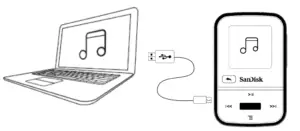
Déconnexion du lecteur d’un ordinateur Windows
Il suffit de débrancher le câble USB du lecteur après avoir terminé le chargement, le transfert ou la mise à niveau du micrologiciel.
ATTENTION : Ne déconnectez pas le lecteur pendant qu’il transfère des données. Le fait de déconnecter le lecteur de l’ordinateur pendant le transfert de données peut endommager l’appareil.
Déconnexion du lecteur d’un ordinateur Mac
Éjectez le disque amovible en faisant glisser l’icône vers la Corbeille, puis débranchez le câble USB.
de l’ordinateur une fois le chargement, le transfert ou la mise à niveau du micrologiciel terminés.
ATTENTION : Ne déconnectez pas le lecteur pendant qu’il transfère des données. Le fait de déconnecter le lecteur de l’ordinateur pendant le transfert de données peut endommager l’appareil.
Chapitre 4
Ce chapitre décrit comment charger des fichiers musicaux de votre ordinateur vers le lecteur MP3 SanDisk Clip Sport Go et comment écouter de la musique sur l’appareil.
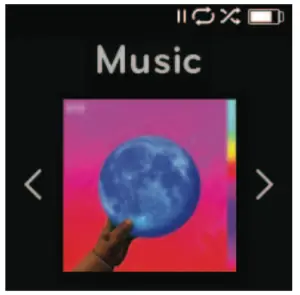
Musique
Le lecteur MP3 SanDisk Clip Sport Go est capable de stocker des centaines de chansons dans différents formats.
et offre de multiples options d’écoute qui peuvent être personnalisées pour répondre à vos besoins individuels.
Chargement de la musique
Vous pouvez transférer de la musique de votre ordinateur vers le lecteur en utilisant la méthode « glisser-déposer ».
Glisser-déposer (Windows)
Pour glisser-déposer de la musique sur le lecteur à partir d’un ordinateur Windows, procédez comme suit :
- Connectez le lecteur à votre ordinateur à l’aide du câble USB.
- Allez dans Poste de travail.
- Double-cliquez sur l’icône SPORT GO.
- Double-cliquez sur le dossier Musique.
- Glissez-déposez les fichiers musicaux de votre ordinateur dans le dossier Musique du lecteur.
REMARQUE : L’appareil signalera « rafraîchir votre média » pendant quelques secondes.
Glisser-déposer (Mac)
Pour glisser-déposer de la musique sur le lecteur à partir d’un ordinateur Mac, procédez comme suit :
- Connectez le lecteur à votre ordinateur à l’aide du câble USB.
- Double-cliquez sur l’icône du disque amovible nommé « Sport Go » qui apparaît sur votre bureau.
- Double-cliquez sur le dossier Musique.
- Glissez-déposez les fichiers musicaux de votre ordinateur dans le dossier Musique du lecteur.
- Visitez le lien suivant pour obtenir des instructions étape par étape :
https://kb.sandisk.com/app/answers/detail/a_id/21140/
Conseils rapides : N’oubliez pas d’éjecter le disque amovible à l’aide de la fonction d’éjection de Windows ou de Mac avant de déconnecter le lecteur.

Jouer de la musique
Pour écouter de la musique, procédez comme suit :
- Sélectionnez Musique dans le menu principal.
- Sélectionnez l’un des groupes de contenu musical : Aléatoire, Artistes, Albums, Chansons et Listes de lecture.
- La lecture aléatoire permet de lire tous les contenus enregistrés sur l’appareil dans un ordre aléatoire.
- Artistes lit les artistes de manière aléatoire ou sélectionne le nom de l’artiste pour afficher ses chansons.
- Albums permet de lire de manière aléatoire les chansons de tous les albums ou de faire défiler l’écran pour trouver les albums souhaités. Une fois sélectionné, les chansons de l’album sont listées.
- Chansons fournit une liste permettant de sélectionner un titre de chanson, qui est affiché dans l’ordre alphabétique.
- Playlists (Listes de lecture) répertorie tous les titres de chansons du contenu des listes de lecture ou des groupes GoList qui ont été créés.
Conseils rapides : Dans les catégories d’artistes, de chansons, de listes de lecture et d’albums, le fait d’appuyer sur « Aléatoire » permet de mélanger toutes les chansons de la bibliothèque musicale, et pas seulement les chansons appartenant à une catégorie spécifique d’artistes, de chansons, de listes de lecture ou d’albums. Pour lire de manière aléatoire un seul album, sélectionnez un titre d’album spécifique et appuyez sur select, puis sélectionnez Shuffle.
3. Mettez en surbrillance et sélectionnez la piste ou le fichier à lire dans les groupes de contenu musical.
4. Appuyez sur la touche Forward pour passer à la chanson suivante ou maintenez-la enfoncée pour avancer rapidement.
5. Appuyez une fois sur le bouton Précédent pour revenir au début de la chanson en cours ou appuyez deux fois sur le bouton Précédent pour revenir à la chanson précédente. Appuyez et maintenez enfoncé le bouton Précédent pour revenir en arrière.
6. Si l’écran n’affiche pas la chanson en cours, appuyez sur la touche Retour pour revenir au menu principal.
7. Les options suivantes sont disponibles pendant la lecture de musique en appuyant sur le bouton Options pour accéder au menu Options musicales.
- Ajouter une chanson à la GoList
- Répétition
- Aléatoire
- QE de la musique
- Supprimer la chanson
- Info piste
Ajouter la chanson à la GoList
La GoList est une liste de lecture facultative qui vous permet d’ajouter rapidement et facilement des chansons à votre liste de lecture.
des chansons à l’une des trois GoLists disponibles. Chaque GoList peut contenir jusqu’à 100 chansons.
- Sélectionnez Ajouter une chanson à la GoList, puis sélectionnez la GoList souhaitée.
- Appuyez sur la touche Retour pour revenir à l’écran de lecture.
Répéter
Cette option permet de répéter la chanson.
- Sélectionnez Répéter.
- Appuyez sur Select pour basculer et choisir un mode de répétition :
– Désactivé : Pas de répétition des pistes
– Chanson : Répétition de la piste en cours
– Tous : Répéter toutes les pistes sélectionnées à l’emplacement actuel du menu - Appuyez sur la touche Retour pour revenir à l’écran de lecture.
Aléatoire Cette option permet de lire les chansons dans un ordre aléatoire.
- Sélectionnez Aléatoire.
- Appuyez sur le bouton Select pour basculer entre Shuffle On et Shuffle Off (pour lire les chansons dans un ordre aléatoire, réglez Shuffle sur ON).
- Appuyez sur la touche Retour pour revenir à l’écran de lecture.
Égaliseur de musique Cette option permet d’améliorer la qualité sonore de certains types de musique afin de mieux correspondre au genre musical.
joué.
- Sélectionnez Music EQ.
- Appuyez sur la touche Haut ou Bas pour faire défiler les types de musique et sélectionnez l’option qui correspond le mieux à la musique jouée.
Supprimer une chanson
Cette option permet de supprimer une chanson du lecteur.
- Sélectionnez Supprimer chanson.
- Sélectionnez Oui pour confirmer.
Informations sur la piste
Cette option permet d’afficher des informations sur la musique en cours de lecture.
- Sélectionnez Info piste.
- Appuyez sur la touche Haut ou Bas pour faire défiler les informations sur la piste.
- Appuyez sur la touche Retour pour revenir à l’écran de lecture.
Création de listes de lecture
Comment créer une liste de lecture sur le Clip Sport Go ?
Le Clip Sport Go ne supporte que les playlists M3U et elles doivent être stockées dans le même répertoire que le Clip Sport Go.
que les fichiers de la liste de lecture. Le processus ci-dessous donne les instructions pour créer une liste de lecture M3U
à l’aide de Windows Media Player pour une utilisation sur le Clip Sport Go.
Étape 1 – Déplacez tous les fichiers que vous souhaitez voir figurer dans la liste de lecture dans un dossier sur l’ordinateur.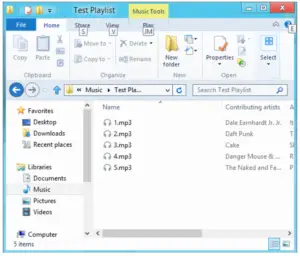 Étape 2 – Faites glisser le dossier dans le lecteur Windows Media
Étape 2 – Faites glisser le dossier dans le lecteur Windows Media
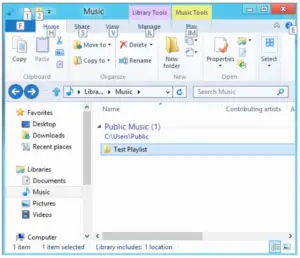
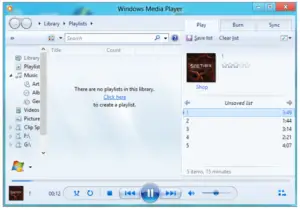
Étape 3 – Cliquez sur le menu déroulant et sélectionnez « Enregistrer la liste sous »
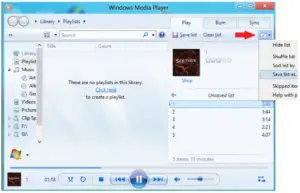
Étape 4 – Naviguez jusqu’au même répertoire que celui où sont enregistrés les fichiers que vous voulez dans la liste de lecture, choisissez M3U playlist comme type de fichier, nommez la liste de lecture et cliquez sur save.
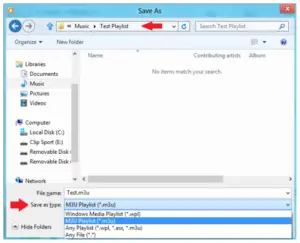
Vous devriez maintenant voir la liste de lecture M3U sauvegardée avec les chansons que vous voulez dans la liste de lecture.
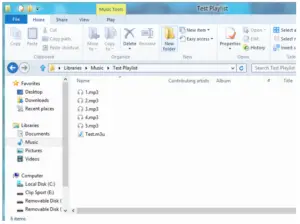
Étape 5 – Faites glisser le dossier entier contenant les chansons et la liste de lecture M3U dans le dossier Music du Clip Sport Go.
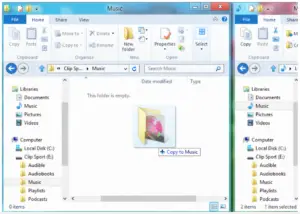
La liste de lecture est désormais disponible sous l’option Liste de lecture dans le menu Musique.
Ajout d’une pochette d’album à une piste à l’aide du lecteur Windows Media
Le lecteur Windows Media importera généralement tous les fichiers multimédias qui se trouvent dans le dossier documents et dans tous les sous-dossiers qui s’y trouvent. Si les fichiers ne sont pas importés ou s’ils sont stockés dans un autre emplacement, ils doivent être ajoutés manuellement à la bibliothèque.
MÉTHODE 1 – Ajouter manuellement des illustrations d’album avec Windows Media Player 12
Étape 1 – Lancez le lecteur Windows Media.
Étape 2 – Cliquez sur l’onglet Musique.
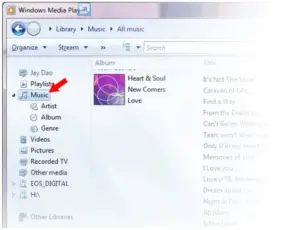
Étape 3 – Faites glisser l’image que vous souhaitez ajouter sur l’icône Album Art.
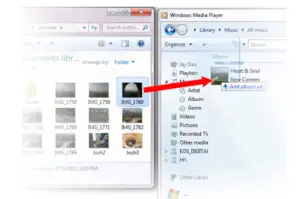
L’image sera ajoutée en tant que pochette d’album.
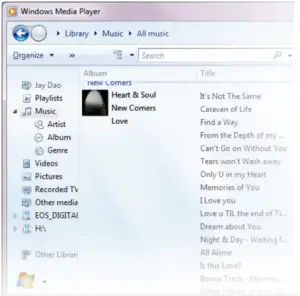
MÉTHODE 2 – Ajouter manuellement les pochettes d’album à l’aide de Windows Media Player 11
- Lancez WMP.
- Cliquez sur Bibliothèque dans la barre supérieure.
- Sélectionnez et cliquez avec le bouton droit de la souris sur le(s) fichier(s) que vous souhaitez mettre à jour et sélectionnez Advanced Tag Editor.
- Cliquez sur l’onglet Image, puis sur Ajouter.
- Naviguez jusqu’à l’image que vous souhaitez utiliser pour l’illustration de l’album, puis cliquez sur Ouvrir.
- Cliquez sur Appliquer puis sur OK.
MÉTHODE 3 – Laissez WMP trouver les informations sur l’album (WMP 10 et 11)
- Lancez le lecteur Windows Media.
- Cliquez sur Library dans la barre supérieure (barre gauche pour WMP10).
- Sélectionnez le(s) fichier(s) que vous souhaitez mettre à jour et cliquez dessus avec le bouton droit de la souris.
- Sélectionnez Find Album Info.
Conseils rapides : La résolution maximale de la pochette d’album SanDisk Clip Sport Go est de 480x 480 et la taille maximale du fichier est de 450 Ko.
Synchronisation des fichiers musicaux via Windows Media Player
Etapes pour synchroniser des chansons sur Clip Sport Go avec le Windows Media Player.
Etape 1 – Lancez le lecteur Windows Media Player sur votre PC.
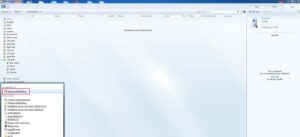
Étape 2 – Connectez le lecteur de musique au PC, le lecteur sera détecté dans WMP.
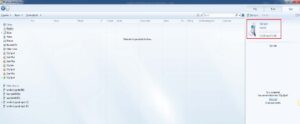
Étape 3 – Glissez-déposez les chansons dans le lecteur multimédia Windows sur l’onglet « Sync ».
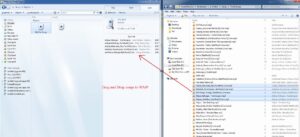
Étape 4 – Synchronisez vos chansons avec le lecteur de musique en appuyant sur l’option « Démarrer la synchronisation ».
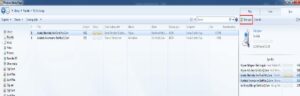
Étape 5 – La synchronisation est en cours.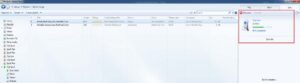 Étape 6 – Ejecter le lecteur du PC une fois la synchronisation terminée
Étape 6 – Ejecter le lecteur du PC une fois la synchronisation terminée
Étape 7 – Aller dans le menu Musique -> ; Les chansons synchronisées seront présentes dans le menu Musique.
CHAPITRE 5
Ce chapitre décrit comment écouter la radio FM et programmer les stations préréglées sur le lecteur MP3 SanDisk Clip Sport Go.
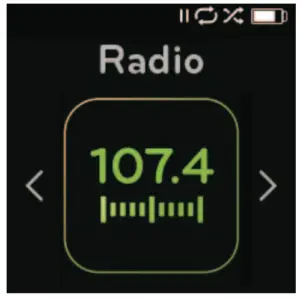
Radio
Le lecteur MP3 SanDisk Clip Sport Go est équipé d’une radio FM intégrée pour écouter les émissions en direct.
en direct.
Écouter la radio FM
Pour écouter des stations FM diffusées en direct, procédez comme suit :
- Sélectionnez Radio dans le menu principal. Un menu de fréquences radio s’affiche.
- Appuyez sur le bouton Précédent ou le bouton Suivant pour régler et rechercher la fréquence radio souhaitée.
ou sélectionnez la station préréglée en appuyant sur la touche Select. - Pour une recherche rapide, maintenez enfoncée la touche Précédent ou la touche Suivant.
Conseils rapides :
- Vos écouteurs sont l’antenne de votre appareil. Pour une meilleure réception ou pour maximiser le nombre de préréglages que votre appareil peut trouver, allongez le cordon du casque autant que possible pour augmenter la longueur de l’antenne et, par conséquent, la réception.
- Appuyer sur play/pause pendant une émission de radio équivaut à couper le son de la radio. Le lecteur MP3 SanDisk Clip Sport Go n’offre pas de fonction de mise en pause dynamique en direct.
Programmation des présélections FM
Vous pouvez programmer jusqu’à 30 stations préréglées. Pour programmer les stations préréglées sur le lecteur, procédez comme suit
les étapes suivantes :
- Appuyez sur le bouton Options pendant la lecture de la radio.
- Sélectionnez Ajouter ce préréglage pour enregistrer la fréquence actuelle dans les préréglages, qui peuvent être trouvés sous Voir tous les préréglages. Ou lorsque les écouteurs sont branchés, sélectionnez Préréglages auto pour permettre au lecteur de rechercher et de mémoriser automatiquement les signaux de diffusion les plus forts.
- Sélectionnez Supprimer préréglage pour supprimer la fréquence actuelle des préréglages.
- Sélectionnez View All Presets (Afficher tous les préréglages) pour afficher tous les préréglages ajoutés stockés.
- Sélectionnez Supprimer toutes les présélections pour effacer toutes les stations présélectionnées enregistrées.
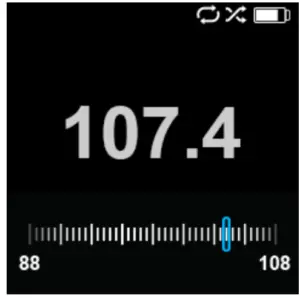
Chapitre 6
Ce chapitre décrit comment charger et lire des livres audio, des podcasts et des livres Audible sur le lecteur MP3 SanDisk Clip Sport Go.
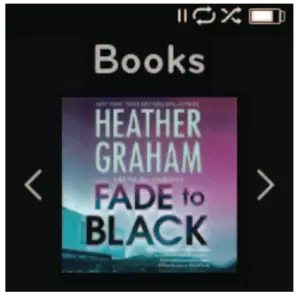
Livres
Le lecteur MP3 SanDisk Clip Sport Go est capable de stocker plusieurs livres audio et podcasts. Un
est un livre enregistré au format MP3 et un podcast est une émission enregistrée au format MP3
.
NOTE : Le lecteur SanDisk Clip Sport Go est compatible avec les livres Audible et les MP3 sans DRM pour les livres audio.
Chargement des livres audio et des podcasts (non-Audible)
Vous pouvez transférer des livres audio et des podcasts de votre ordinateur vers les dossiers correspondants.
Glisser-déposer (Windows)
Pour glisser-déposer des livres audio et des podcasts sur le lecteur à partir d’un ordinateur Windows, procédez comme suit :
- Connectez le lecteur à votre ordinateur à l’aide du câble USB.
- Allez dans Poste de travail.
- Double-cliquez sur l’icône SPORT GO.
- Double-cliquez sur le dossier Audiobooks/Podcasts correspondant.
- Glissez-déposez les fichiers de votre ordinateur dans le dossier correspondant du lecteur :
a. Fichiers Audiobooks à Dossier Audiobooks
b. Podcasts à Dossier Podcasts
Conseils rapides : N’oubliez pas d’éjecter le disque amovible avant de déconnecter le lecteur.
Glisser-déposer (Mac)
Pour glisser-déposer de la musique sur le lecteur à partir d’un ordinateur Mac, procédez comme suit :
- Connectez le lecteur à votre ordinateur à l’aide du câble USB.
- Double-cliquez sur l’icône du lecteur SPORT GO.
- Double-cliquez sur le dossier Audiobooks/Podcasts correspondant.
- Glissez-déposez les fichiers de votre ordinateur dans le dossier correspondant du lecteur :
a. Fichiers Audiobooks à Dossier Audiobooks
b. Podcasts à Dossier Podcasts
Conseils rapides : N’oubliez pas d’éjecter le disque amovible avant de déconnecter le lecteur.
Lecture de livres audio et de podcasts (non audibles)
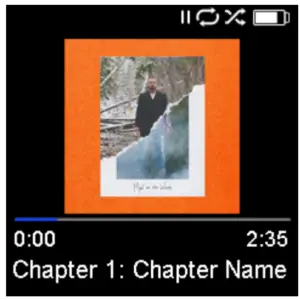
Livres audio
Pour lire des livres audio, procédez comme suit :
- Sélectionnez Livres dans le menu principal.
- Sélectionnez Audiobooks. Les livres audio sont classés par ordre A-Z.
- Sélectionnez le livre audio souhaité.
- Sélectionnez les chapitres souhaités. Une fois le chapitre sélectionné, le livre audio est lu et le nom du livre audio/chapitre s’affiche.
- Les options suivantes sont disponibles pendant la lecture en appuyant sur le bouton Options :
– Vitesse : Sélectionnez entre normal, rapide ou lent.
– Supprimer le livre audio : Sélectionnez Oui ou Non pour supprimer le livre audio du lecteur. La suppression d’un livre audio du lecteur ne supprime pas définitivement le contenu de votre ordinateur.
Conseils rapides : Si vous arrêtez la lecture d’un livre audio avant la fin, votre lecteur créera un fichier POS, qui sert à enregistrer le point de reprise et qui n’est pas un fichier lisible. Ce fichier n’est visible que dans l’affichage des dossiers.
Conseils rapides : Pour s’assurer que les fichiers sont triés correctement, les fichiers ne doivent pas dépasser 16 caractères ou utiliser des balises ID3. De plus, pour vous assurer que votre livre est visible dans la section Audible, placez votre livre audio dans le dossier Audiobooks.
Podcasts
Pour lire des podcasts, procédez comme suit :
- Sélectionnez Livres dans le menu principal.
- Sélectionnez Podcasts. Les podcasts sont classés par ordre A-Z.
- Sélectionnez un podcast pour afficher les épisodes individuels, qui sont répertoriés en fonction des numéros de piste. Lorsqu’un épisode est sélectionné, le podcast est lu et le nom de l’épisode s’affiche.
- Les options suivantes sont disponibles pendant la lecture en appuyant sur le bouton Options :
– Vitesse : Sélectionnez entre normal, lent ou rapide.
– Supprimer le podcast : Sélectionnez Oui ou Non pour supprimer le podcast du lecteur. La suppression du podcast du lecteur ne supprime pas définitivement le contenu de votre ordinateur.
Chargement de livres audio (Audible) dans Windows
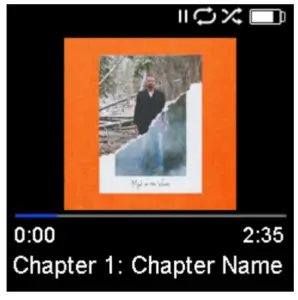
Vous pouvez transférer les fichiers Audible de votre ordinateur vers le lecteur en suivant les étapes ci-dessous :
Pré-requis :
- Installer la dernière version du logiciel Audible Manager sur le PC
- Nom d’utilisateur et mot de passe pour se connecter à « audible ».
- Connectez le lecteur à votre ordinateur à l’aide du câble USB.
- Ouvrez le gestionnaire Audible.
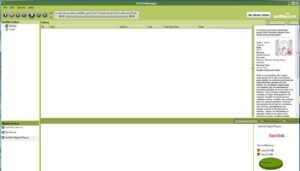
- L’appareil devrait être automatiquement détecté et le nom de l’appareil devrait être
affiché dans l’Audible manager. - Si l’appareil n’est pas détecté automatiquement, procédez comme suit
1. Cliquez sur « Ajouter un nouvel appareil » dans la fenêtre Appareils mobiles.
2. Une fenêtre contextuelle s’affiche avec la mention « Audible Manager Components Update » et sélectionnez « Yes ».
3. Recherchez le lecteur Clip Sport Go et sélectionnez ‘Ok’ pour tous les autres pop-ups. - Une fois l’appareil détecté, sélectionnez « Ma bibliothèque en ligne ». Vous serez alors redirigé vers
www.audible.com
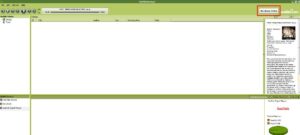
- Connectez-vous au compte à l’aide des informations d’identification.
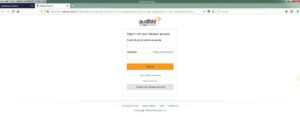
- Après avoir réussi à vous connecter, recherchez les livres téléchargeables d’Audible.
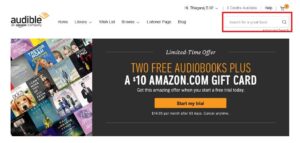
- Ajouter les livres audibles choisis au panier
- Après avoir ajouté le livre au panier, naviguez jusqu’à Bibliothèque >> ; Allez à Mes livres et lancez le téléchargement des livres choisis.
- Une fois le livre téléchargé, le fichier s’affichera dans l’Audible Manager.
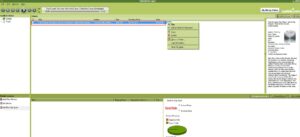
- Cliquez avec le bouton droit de la souris sur le fichier dans Audible Manager et sélectionnez « Add to SanDisk Clip Sport Go », puis « Activate ».
- Une copie du livre avec l’extension .aax est copiée sur l’appareil.
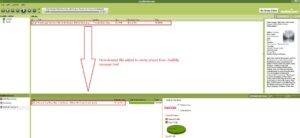
NOTE : Clip sport Go ne supporte pas les fichiers audibles d’extension .aa.
Glisser-déposer (Windows)
Pour glisser-déposer un fichier Audible sur le lecteur à partir d’un ordinateur Windows, procédez comme suit :
- Connectez le lecteur à votre ordinateur à l’aide du câble USB.
- Ouvrir Audible Manager
- Cliquez avec le bouton droit de la souris sur le lecteur (sous les appareils mobiles), cliquez sur Activer >> ; Cliquez sur OK dans le popup qui apparaît.
- Entrez le nom d’utilisateur et le mot de passe du compte Audible.
- Allez dans Poste de travail.
- Glissez-déposez les fichiers Audible téléchargés depuis votre ordinateur vers le lecteur Audible
du lecteur.
Conseils rapides : N’oubliez pas d’éjecter le disque amovible avant de déconnecter le lecteur.
Chargement de fichiers Audible sur un Mac
NOTE : Mac ne supporte pas l’application de bureau Audible manager.
Pour glisser-déposer un fichier Audible vers le lecteur à partir d’un Mac, procédez comme suit :
- Tout d’abord, connectez le lecteur à votre ordinateur Windows à l’aide du câble USB.
- Ouvrez Audible Manager.
- Cliquez avec le bouton droit de la souris sur le lecteur sous ‘Mobile Devices’, cliquez sur Activate >> ; Cliquez sur OK dans le popup qui apparaît.
- Entrez le nom d’utilisateur et le mot de passe du compte Audible
- Débranchez le lecteur de Windows et connectez-le à votre Mac.
- Téléchargez un fichier Audible à partir du site web d’Audible.
- Glissez-déposez le fichier Audible téléchargé dans le dossier Audible du Sport Go.
Conseils rapides : N’oubliez pas d’éjecter le disque amovible avant de déconnecter le lecteur.
Chapitre 7
Ce chapitre explique comment naviguer dans le menu Dossiers pour trouver du contenu dans les différentes catégories de médias.
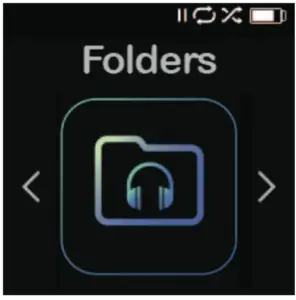
Dossiers
L’option Dossiers vous permet de rechercher des fichiers spécifiques dans les dossiers racine sous les rubriques suivantes
catégories de dossiers suivantes : Musique, Listes de lecture, Podcast, Audiobooks, Audible et Record.
l’affichage des fichiers LIB, PIC, PL, BMK et SDK.
Pour rechercher des fichiers dans le menu Dossiers, procédez comme suit :
- Après avoir sélectionné Dossiers, choisissez un dossier dans lequel effectuer la recherche.
- Cliquez sur un élément du dossier pour lire le fichier multimédia.
- Sélectionnez le bouton Retour pour revenir aux dossiers dans lesquels le média est stocké.
Chapitre 8
Ce chapitre décrit comment enregistrer, sauvegarder et lire des messages vocaux à l’aide de la fonction d’enregistrement vocal.
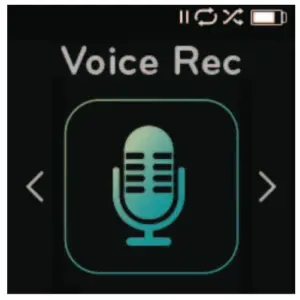
Enregistrements vocaux
L’option Voice Rec vous permet d’enregistrer et de sauvegarder des messages vocaux, qui peuvent ensuite être enregistrés.
réécoutés par la suite.
Pour utiliser la fonction d’enregistrement vocal, procédez comme suit :
- Dans le menu Voice Rec, sélectionnez Record Now pour commencer un nouvel enregistrement.
- Appuyez sur la touche Pause pour interrompre l’enregistrement ; appuyez sur Lecture pour poursuivre l’enregistrement.
- Sélectionnez la touche Retour pour terminer l’enregistrement ; sélectionnez Oui pour sauvegarder et Non pour effacer l’enregistrement.
- Sélectionnez Listen to Rec dans le menu principal Voice Rec pour afficher les enregistrements sauvegardés disponibles pour la lecture.
- Appuyez sur la touche Select pour lire un enregistrement sauvegardé.
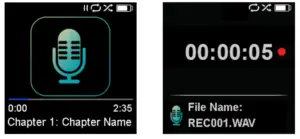
Conseils rapides : Le lecteur peut enregistrer jusqu’à 8 heures au maximum.
Chapitre 9
Ce chapitre décrit comment utiliser le mode sport du lecteur MP3 SanDisk Clip Sport Go.
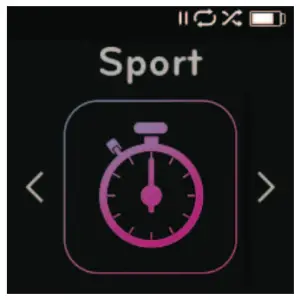
Sport
Le lecteur MP3 SanDisk Clip Sport Go est doté d’une fonction de minuterie intégrée qui enregistre le temps en heures, minutes, secondes et centièmes de seconde. La fonction minuterie vous permet également d’enregistrer et de sauvegarder des tours de piste.
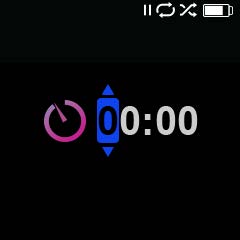
Chronomètre
Pour lancer un chronomètre, procédez comme suit :
- Sélectionnez Sport dans le menu principal.
- Sélectionnez Chronomètre.
- Pour démarrer le chronomètre, appuyez une fois sur le bouton Lecture. Pour mettre le chronomètre en pause, appuyez une fois sur le bouton Play.
Conseils rapides : Une fois le temps démarré et arrêté, il peut être repris en appuyant à nouveau sur la touche Play ou en appuyant sur la touche Back pour accéder au menu Timer où l’option Resume (Reprendre) est mise en évidence. Reprendre restera une option jusqu’à ce qu’un nouveau minuteur soit créé.
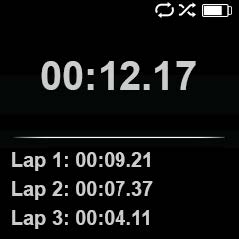
Laps d’enregistrement
Pour enregistrer des tours, procédez comme suit :
- Après avoir lancé le chronomètre, appuyez sur le bouton Select pour enregistrer un tour.
Conseils rapides : Un tour permet de sauvegarder et d’enregistrer le temps écoulé entre les tours. Le tour 1 sauvegarde et enregistre le temps depuis le début, puis le tour 2 sauvegarde et enregistre le temps qui s’est écoulé entre le tour précédent et l’heure actuelle. Par conséquent, les tours s’ajouteront au temps total s’ils sont utilisés pendant le chronométrage en direct par l’utilisateur.
2. Une fois les tours souhaités enregistrés, appuyez sur le bouton Retour et sélectionnez Journal actuel pour afficher les journaux. Les informations du journal actuel sont automatiquement enregistrées lorsqu’un nouveau journal est créé en appuyant sur Chronomètre. Pour afficher les informations des journaux enregistrés, appuyez sur Journaux enregistrés. (Cette option affiche la date à laquelle les journaux ont été recodés, l’heure de début des journaux, le temps total calculé en additionnant tous les journaux, le temps moyen calculé à partir des journaux et tous les tours enregistrés pendant la durée consignée).
Conseils rapides : Un journal est l’ensemble des tours enregistrés et stockés au cours d’une session.
3. Pour supprimer des journaux, sélectionnez Supprimer les journaux dans le menu Sport. Mettez en surbrillance le journal que vous souhaitez supprimer et appuyez sur la touche Select. Le journal sera définitivement supprimé du lecteur.
Chapitre 10
Ce chapitre décrit comment personnaliser les paramètres du lecteur MP3 SanDisk Clip Sport Go.
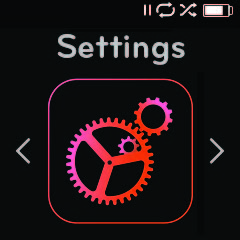
Paramètres
Le lecteur MP3 SanDisk Clip Sport Go dispose de plusieurs réglages qui vous permettent de personnaliser la lecture.
l’appareil pour qu’il corresponde à vos préférences d’écoute.
Paramètres du système
Pour sélectionner les options de réglage du système, procédez comme suit :
- Sélectionnez Paramètres dans le menu principal.
- Sélectionnez Paramètres système.
- Personnalisez le lecteur avec les options suivantes :
- Rétro-éclairage
- Luminosité
- Economiseur d’énergie
- Sommeil
- Personnaliser
- Menu Looping
- Equalizer
- Replay Gain
- Langue
- Volume
- Info
- Format
- Restaurer
Rétro-éclairage
Cette option permet de sélectionner l’heure à laquelle le lecteur déclenchera le programme de minuterie de rétroéclairage pour éteindre automatiquement le rétroéclairage. Vous pouvez appuyer sur n’importe quelle touche pour réactiver le rétroéclairage.
- Sélectionnez Backlight.
- Appuyez sur les touches Précédent ou Suivant pour sélectionner le délai de rétroéclairage souhaité (15 secondes à 90 secondes).
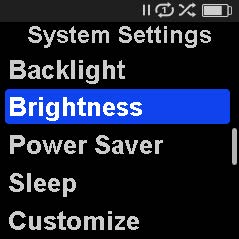
Luminosité
Cette option permet de régler la luminosité de l’écran pour une meilleure visualisation dans différents environnements lumineux.
- Sélectionnez Luminosité.
- Appuyez sur les boutons Précédent ou Suivant pour régler le niveau de contraste (20 % à 100 %).
- Appuyez sur la touche Select pour confirmer votre choix.
Economiseur d’énergie
Cette option permet d’éteindre automatiquement le lecteur lorsqu’il est resté inactif pendant une période définie.
- Sélectionnez Économie d’énergie.
- Appuyez sur les boutons Précédent ou Suivant pour sélectionner la durée souhaitée (Aucune à 120 minutes) avant la mise hors tension. Le lecteur n’entrera pas en mode d’économie d’énergie s’il est réglé sur Aucun.
- Appuyez sur la touche Select pour confirmer votre choix.
Sommeil
Cette option permet d’éteindre automatiquement le lecteur après une période de lecture définie.
- Sélectionnez Veille.
- Appuyez sur les boutons Précédent ou Suivant pour sélectionner la durée de lecture souhaitée avant la mise hors tension (Aucune à 120 minutes). Le lecteur n’entrera pas en mode veille s’il est réglé sur Aucun.
- Appuyez sur la touche Select pour confirmer votre choix.
Personnaliser
Cette option supprime les fonctions d’accueil du lecteur dans le menu principal.
- Sélectionnez Personnaliser.
- Sélectionnez le nom de la fonction que vous souhaitez supprimer.
- Appuyez sur le bouton Select pour basculer entre On et Off.
- Appuyez sur le bouton Retour pour revenir au menu précédent.
Boucle du menu
Cette option permet de faire défiler les menus en continu, ou en boucle, sans s’arrêter à la fin et au début d’un menu.
- Sélectionnez Boucle de menu.
- Appuyez sur le bouton Select pour basculer entre On et Off.
Égaliseur
Cette option améliore la qualité sonore de certains types de musique pour mieux correspondre au genre joué.
- Sélectionnez Égaliseur.
- Appuyez sur les boutons Haut ou Bas pour faire défiler les types de musique.
- Appuyez sur la touche Select pour choisir l’option qui correspond le mieux à la musique en cours de lecture.
Gain de lecture
Cette option permet de maintenir constant le niveau de volume perçu pendant la lecture d’un contenu. En général, les albums de musique sont mixés et ciblés sur des niveaux moyens différents. Pendant la lecture en mode aléatoire, il peut y avoir de grandes différences dans le volume des pistes, ce qui oblige l’utilisateur à corriger fréquemment le niveau du volume.
Conseils rapides : Les utilisateurs européens doivent être conscients des limites de volume européennes dans le cadre des lois et règlements de l’Union européenne.
- Sélectionnez Replay Gain.
- Sélectionnez Mode et appuyez sur le bouton Select pour choisir entre Songs, Albums ou Off.
- Sélectionnez Pre-Gain et appuyez sur le bouton Select pour choisir de combien de décibels (dB) vous voulez ajuster le niveau général du volume de lecture vers le haut pour compenser le niveau « moyen » de l’ajustement des pistes de votre bibliothèque.
Conseils rapides : Pour plus d’informations, veuillez consulter le site :
https://kb.sandisk.com/app/answers/detail/a_id/21140/
Langue
Cette option permet de sélectionner différentes langues pour l’écran d’affichage du lecteur.
- Sélectionnez la langue.
- Appuyez sur les boutons Haut ou Bas pour faire défiler les langues.
- Appuyez sur le bouton Select pour choisir la langue souhaitée.
Volume
Cette option permet de régler le volume.
- Sélectionnez Volume.
- Sélectionnez Normal ou High.
- Appuyez sur le bouton Select pour choisir l’option souhaitée.
Info
Cette option affiche des informations sur le lecteur, telles que la version du micrologiciel, la mémoire disponible/libre, le nombre de contenus chargés dans le lecteur et l’état de la batterie.
- Sélectionnez Info.
- Appuyez sur les boutons Haut ou Bas pour faire défiler les informations.
Format
ATTENTION : Cette option supprime tous les fichiers stockés sur le lecteur. Veillez à sauvegarder tous les fichiers multimédias sur le lecteur avant de formater l’appareil. Tous les fichiers multimédias devront être transférés à nouveau sur l’appareil après le formatage.
- Sélectionnez Format.
- Choisissez l’option souhaitée en sélectionnant Oui ou Non.
- Appuyez sur le bouton Select pour confirmer, ou appuyez sur le bouton Back pour revenir au menu précédent.
Restaurer
Cette option permet de restaurer les paramètres d’usine du lecteur, tels qu’ils étaient au moment de l’achat de l’appareil.
ATTENTION : Cette option supprime tous les paramètres personnalisés du lecteur.
- Sélectionnez Restaurer.
- Choisissez l’option souhaitée en sélectionnant Oui ou Non.
- Appuyez sur le bouton Select pour confirmer ou appuyez sur le bouton Back pour revenir au menu précédent.
Options musicales
Pour sélectionner les options musicales, procédez comme suit :
- Sélectionnez Paramètres dans le menu principal.
- Sélectionnez Options musicales.
- Personnalisez le lecteur avec les options suivantes :
– Aléatoire
– Répéter
Aléatoire
Cette option permet de lire les chansons dans un ordre aléatoire.
- Sélectionnez Aléatoire.
- Appuyez sur le bouton Select pour basculer entre Shuffle On et Shuffle Off (pour lire les chansons dans un ordre aléatoire, réglez Shuffle sur ON).
Conseils rapides : En mode aléatoire, les touches Avant et Arrière sélectionnent un morceau au hasard.
Répéter
Cette option permet de répéter la chanson.
- Sélectionnez Répéter.
- Appuyez sur Select pour basculer et choisir un mode de répétition :
– Désactivé : Pas de répétition des pistes
– Chanson : Répétition de la piste en cours
– Tous : Répéter toutes les pistes sélectionnées à l’emplacement actuel du menu
Conseils rapides : Si de la musique est en cours de lecture, il est possible d’accéder au menu Options en appuyant sur le bouton Options lorsque l’écran de lecture est ouvert. Les options musicales comprennent : Ajouter une chanson à la liste des chansons, Supprimer une chanson de la liste des chansons, Répéter, Aléatoire, Égaliseur de musique, Supprimer une chanson et Informations sur la piste. Pour plus de détails, reportez-vous au chapitre 4.
Options radio
Pour sélectionner les options radio, procédez comme suit :
- Sélectionnez Paramètres dans le menu principal.
- Sélectionnez Options radio.
- Personnalisez le lecteur avec les options suivantes :
– Supprimer tous les préréglages
– Mode FM
Effacer toutes les présélections
Cette option permet de supprimer toutes les stations de radio préréglées.
- Sélectionnez Supprimer toutes les présélections.
- Choisissez l’option souhaitée en sélectionnant Oui ou Non.
- Appuyez sur le bouton Select pour confirmer ou appuyez sur le bouton Back pour revenir au menu précédent.
Région FM
Cette option permet de sélectionner la région FM pour la radio.
- Sélectionnez la région FM.
- Appuyez sur le bouton Select pour basculer entre World et USA.
- Appuyez sur le bouton Retour pour revenir au menu précédent.
Mode FM
Cette option permet de sélectionner le mode radio stéréo ou mono.
- Sélectionnez le mode FM.
- Appuyez sur la touche Select pour alterner entre Stéréo et Mono.
- Appuyez sur la touche Back pour revenir au menu précédent.
Chapitre 11
Ce chapitre décrit comment obtenir un service et une assistance pour le lecteur MP3 SanDisk Clip Sport Go.
En savoir plus, service et informations sur la garantie
Obtenir une assistance technique
Avant de contacter l’assistance technique, nous vous encourageons à lire les Conseils et astuces.
pour voir si votre question y est traitée.
Si vous avez des questions sur l’utilisation ou les caractéristiques de votre lecteur SanDisk, ainsi que sur d’autres produits de la marque
SanDisk, veuillez consulter notre base de connaissances à l’adresse suivante kb.sandisk.com.
AVIS SUR LA PROPRIÉTÉ INTELLECTUELLE DES TIERS
Ce produit est protégé par certains droits de propriété intellectuelle de Microsoft Corporation. L’utilisation ou la distribution de cette technologie en dehors de ce produit est interdite sans une licence de Microsoft ou d’une filiale autorisée de Microsoft. Les fournisseurs de contenu utilisent la technologie de gestion des droits numériques pour Windows Media contenue dans cet appareil (« WM-DRM ») pour protéger l’intégrité de leur contenu (« Secure Content ») afin que leur propriété intellectuelle, y compris les droits d’auteur, ne soit pas détournée. Cet appareil utilise le logiciel WM-DRM pour lire le contenu sécurisé (« logiciel WM-DRM »).
Si la sécurité du logiciel WM-DRM de cet appareil a été compromise, les propriétaires de contenu sécurisé (« propriétaires de contenu sécurisé ») peuvent demander à Microsoft de révoquer les droits du logiciel WM-DRM afin d’acquérir de nouvelles licences pour copier, afficher et/ou lire le contenu sécurisé. La révocation n’affecte pas la capacité du logiciel WM-DRM à lire du contenu non protégé. Une liste des logiciels WM-DRM révoqués est envoyée à votre appareil chaque fois que vous téléchargez une licence pour un contenu sécurisé à partir d’Internet ou d’un PC. Microsoft peut, conjointement avec cette licence, télécharger des listes de révocation sur votre appareil au nom des propriétaires de contenu sécurisé.
CE PRODUIT EST LICENCIÉ DANS LE CADRE DE LA LICENCE DU PORTEFEUILLE DE BREVETS MPEG-4 VISUEL POUR L’UTILISATION PERSONNELLE ET NON COMMERCIALE D’UN CONSOMMATEUR POUR (i) ENCODER DES VIDÉOS EN CONFORMITÉ AVEC LE STANDARD MPEG-4 VISUEL (« VIDÉO MPEG-4 ») ET/OU (ii) DÉCODER DES VIDÉOS MPEG-4 ENCODERES PAR UN CONSOMMATEUR ENGAGÉ DANS UNE UTILISATION PERSONNELLE ET NON COMMERCIALE.
ACTIVITÉ PERSONNELLE ET NON COMMERCIALE ET/OU A ÉTÉ OBTENUE AUPRÈS D’UN FOURNISSEUR DE VIDÉO
LICENCIÉ PAR MPEG LA POUR FOURNIR DE LA VIDÉO MPEG-4. AUCUNE LICENCE N’EST ACCORDÉE
OU N’EST IMPLICITE POUR TOUTE AUTRE UTILISATION. INFORMATIONS COMPLÉMENTAIRES
Y COMPRIS CELLES RELATIVES AUX UTILISATIONS PROMOTIONNELLES, INTERNES ET COMMERCIALES ET AUX LICENCES, PEUVENT ÊTRE OBTENUES AUPRÈS DE MPEGLA, LLC.
VOIR HTTP://WWW.MPEGLA.COM.
Technologie de codage audio MPEG Layer-3 sous licence de Fraunhofer IIS et Thompson.
Garantie limitée du fabricant SanDisk
Pour obtenir une assistance technique par Internet, visitez le site : www.sandisk.com/wug
RÈGLEMENT FCC
Cet appareil est conforme à la partie 15 des règles de la FCC. Le fonctionnement est soumis à
aux deux conditions suivantes :
- Cet appareil ne doit pas provoquer d’interférences nuisibles, et
- Cet appareil doit accepter toute interférence reçue, y compris les interférences
qui peuvent entraîner un fonctionnement indésirable.
Cet équipement a été testé et déclaré conforme aux limites imposées aux appareils numériques de classe B, conformément à la partie 15 des règles de la FCC. Ces limites sont conçues pour fournir une protection raisonnable contre les interférences nuisibles dans une installation résidentielle.
Cet équipement génère, utilise et peut émettre des fréquences radio et, s’il n’est pas installé et utilisé conformément aux instructions, peut causer des interférences nuisibles aux communications radio.
Cependant, il n’y a aucune garantie que des interférences ne se produiront pas dans une installation particulière. Si cet équipement provoque des interférences avec la réception radio ou télévision, ce qui peut être déterminé en éteignant puis en rallumant l’équipement, l’utilisateur est encouragé à essayer de corriger les interférences par l’une ou plusieurs des mesures suivantes :
3. Augmenter la distance entre l’équipement et le récepteur.
4. Branchez l’équipement sur une autre prise de sorte que l’équipement et le récepteur se trouvent sur des circuits de dérivation différents.
5. Consultez le revendeur ou un technicien radio / TV expérimenté pour obtenir de l’aide.
Pour plus d’informations concernant la conformité FCC, consultez le site :
https://kb.sandisk.com/app/answers/detail/a_id/16878/
©2018 Western Digital Corporation ou ses filiales. Tous droits réservés. SanDisk et le logo SanDisk sont des marques commerciales de Western Digital Corporation ou de ses sociétés affiliées. Western Digital Technologies, Inc. est le vendeur attitré et le titulaire de licence sur le continent américain pour les produits SanDisk®.
En savoir plus sur ce manuel & ; Télécharger le PDF :
Manuel d’utilisation du lecteur MP3 SanDisk Clip Sport Go – PDF optimisé
Manuel de l’utilisateur du lecteur MP3 SanDisk Clip Sport Go – PDF original
![]()
